4个方法教你电脑输入法不见了怎么调出来!
输入法对于我们使用电脑是很重要的,因为要通过打字实现人机交互就需要输入法。但是,有时不知道按了什么,电脑输入法不见了怎么调出来?输入法突然不见了可能让您感到困惑。别担心,这种问题我们通常可以通过以下方法来解决。

方法一:使用快捷键切换电脑输入法
输入法消失后,电脑输入法怎么切换?可以试试下面的快捷键来调出。
通常情况下,在键盘上按下【Ctrl+Shift】即可切换输入法,这可能会使输入法重新出现。如果使用上面的快捷键切换不行,可以试试【Ctrl+空格键】。
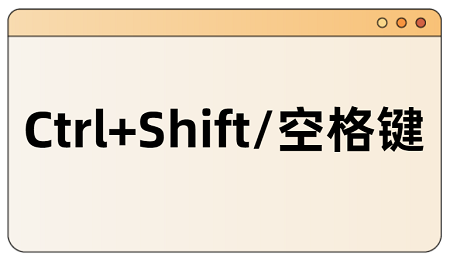
方法二:更改语言栏设置电脑输入法
除了通过快捷键的方式,我们还可以通过下面的步骤来进行更改语言栏。
步骤1:按下【Win+R】打开运行窗口,然后输入【control】打开控制面板。
步骤2:点击【时钟语言和区域】。
步骤3:点击【区域语言】。切换到【键盘和语言】的界面,点击右侧的【更改键盘】。
步骤4:在【语言栏】的界面,勾选【停靠于任务栏】,点击【确定】。
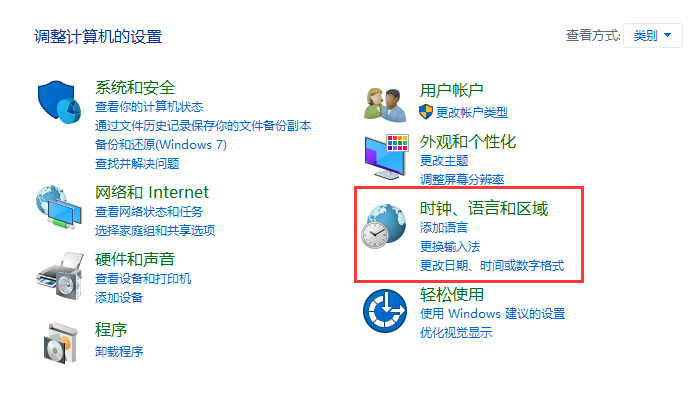
方法三:检查电脑输入法设置
有时,输入法可能因为某些设置的更改而隐藏。
输入法状态栏隐藏了怎么办?您可以点击任务栏右下角的【语言栏图标】,查看是否有多个输入法可供选择。如果发现其他输入法,尝试切换到您习惯使用的输入法。
方法四:重新启动电脑输入法
如果以上方法没有效果,电脑输入法不见了怎么调出来?您可以尝试重新启动输入法服务。
步骤1:按下【Win+R】组合键打开运行框,输入【services.msc】并按回车键。
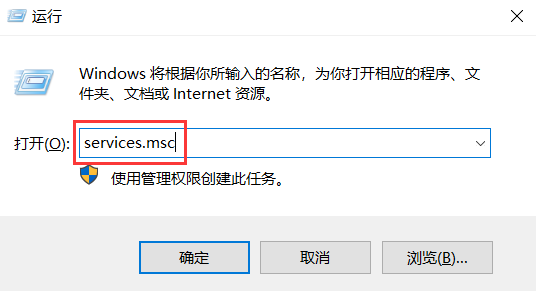
步骤2:在服务列表中找到输入法编辑器【Touch Keyboard and Handwriting Panel Service】,右键点击选择【重启】。
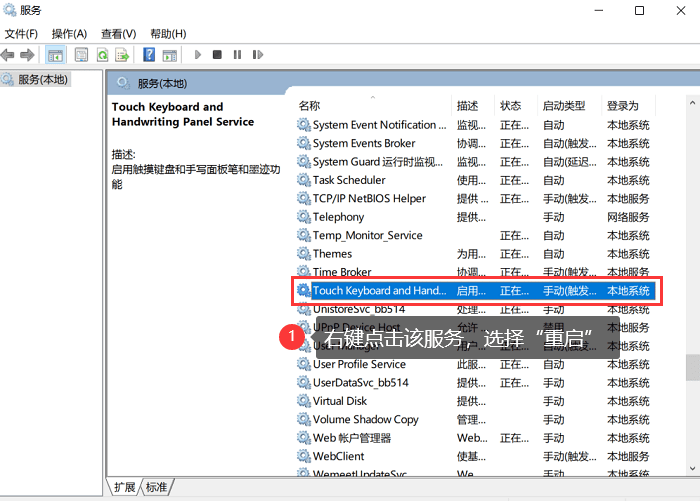
如果您尝试了以上方法仍未能解决问题,电脑输入法不见了怎么调出来?您可能需要进一步检查系统设置或考虑重启电脑。最后,通过这些简单的步骤,希望您能够轻松解决电脑输入法不见了的情况。
